Cara mengetahui aplikasi apa yang menggunakan kamera web anda pada Windows 10

- 3693
- 1134
- Wendell Shields
Saya akan menerangkan kaedah yang sangat berkesan untuk mengetahui aplikasi apa yang menggunakan kamera web anda. Dengan cara ini, anda boleh menghentikannya daripada digunakan tanpa izin anda, atau hanya menutup aplikasi untuk membebaskan kamera web anda untuk digunakan dalam aplikasi lain.
Atas sebab tertentu, Windows 10 berjuang untuk membolehkan anda menggunakan kamera web anda merentasi pelbagai aplikasi. Dalam kebanyakan kes, apabila webcam berpendapat bahawa mereka sedang digunakan oleh aplikasi, mereka akan menyala dan tidak boleh digunakan dalam aplikasi lain. Oleh itu, mari kita lihat bagaimana kita dapat mengenal pasti aplikasi mana yang menggunakan kamera web kami supaya kami dapat menghentikannya.
Isi kandungan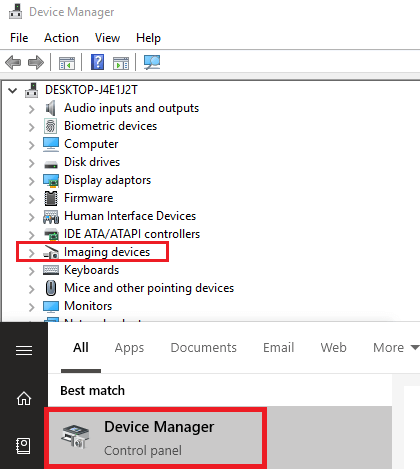
Seterusnya, klik kanan kamera web anda dan klik ProPerties. Di tetingkap baru yang muncul, klik Deterils. Seterusnya, klik PRoperty kotak drop-down dan cari Nama objek peranti fizikal. Klik kanan penyenaraian yang muncul dan klik COPY. Anda kini boleh menutup tetingkap itu ke bawah.
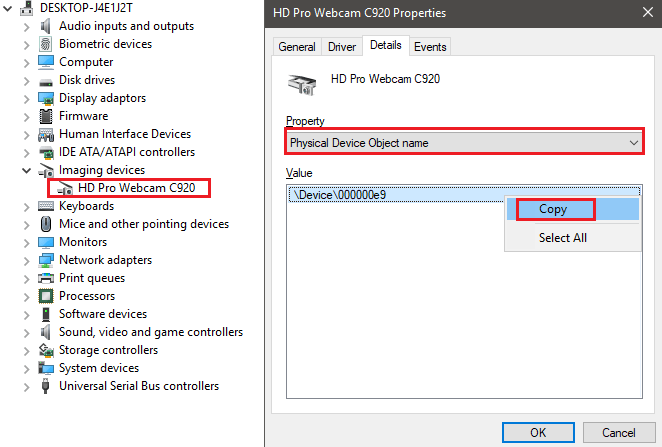
Anda kini mempunyai nama peranti anda dan anda akan dapat mencari proses berjalan anda untuk mengetahui aplikasi apa yang menggunakan kamera web anda.
Cara menggunakan pengurus proses untuk mencari aplikasi mana yang menggunakan kamera web anda
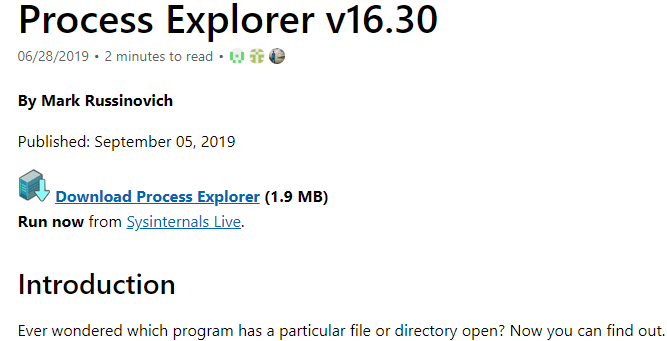
Untuk langkah ini, anda mesti memuat turun Process Explorer. Ini adalah program yang tersedia di sini dari Microsoft Sysinternals. Sebaik sahaja anda telah memuat turun fail tersebut, Ekstrak ProcessExplorer.fail arkib zip.
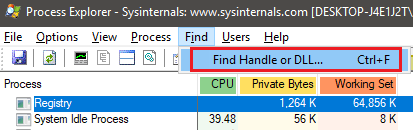
Setelah diekstrak, navigasi ke folder yang diekstrak dan klik untuk membuka procexp.exe. Klik Bersetuju Apabila diminta. Anda kini harus melihat pengurus proses yang kompleks, serupa dengan apa yang anda lihat pada Pengurus Tugas. Klik Cari Dan kemudian Cari pemegang atau dll.
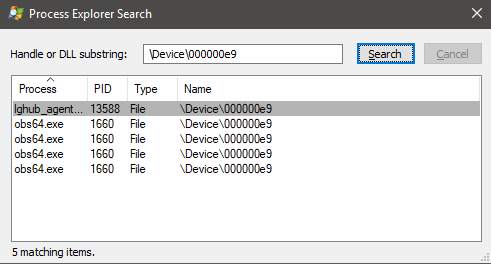
Salin nama peranti anda ke Mengendalikan atau substring DLL kotak dan kemudian klik Cari. Mungkin memerlukan sedikit masa untuk hasilnya mengisi. Anda kini akan melihat senarai aplikasi yang kini menggunakan kamera web anda.
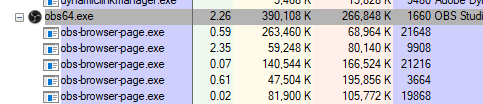
Sekiranya anda tidak dapat memahami apa setiap aplikasi, klik pada halaman hasil carian dan anda akan melihat bahawa mereka akan diserlahkan dengan kelabu pada tetingkap utama untuk Process Explorer. Sekiranya ia adalah aplikasi yang anda kenali, anda boleh menutupnya dan akses kamera web dari aplikasi itu akan berhenti.
Pada ketika itu, anda kini harus bebas menggunakan kamera web anda dalam aplikasi lain tanpa memukul sebarang masalah. Sekiranya anda masih menghadapi masalah, mungkin masalah lain yang tidak berkaitan. Contohnya, masalah dengan perisian itu sendiri. Atau mungkin ada pilihan dalam menu Tetapan untuk perisian itu untuk menukar kamera web lalai anda.
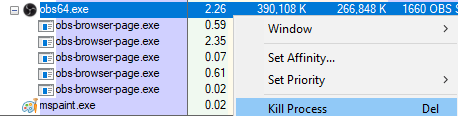
Sekiranya anda tidak mengenali program dalam hasil carian, carian cepat di Google harus mengembalikan beberapa hasil yang tepat. Dalam sesetengah kes, mungkin semacam perisian yang diperlukan untuk kamera web anda. Tidak mungkin, tetapi boleh menjadi perisian hasad yang menggunakan kamera web anda.
Dalam kes ini, anda boleh mengklik padanya untuk menyerlahkannya dalam Proses Explorer. Kemudian, klik kanan di tetingkap utama dan klik Membunuh proses. Selepas itu, anda harus mengikuti panduan kami untuk memeriksa dan mengeluarkan perisian hasad dari PC Windows anda.
Ringkasan
Saya harap panduan ini telah membantu mengajar anda bagaimana untuk mengetahui aplikasi apa yang menggunakan kamera web anda di Windows 10. Dengan mengikuti panduan ini, anda dapat memastikan anda tidak menghadapi bentrokan dengan perisian anda dan anda boleh menyemak semula kamera anda tidak digunakan oleh perisian berniat jahat.
- « Cara Menggunakan Rangkaian Persendirian Firefox untuk melindungi diri anda dalam talian
- Cara Membuat Tapak Bawang Anda Sendiri Di Tor »

